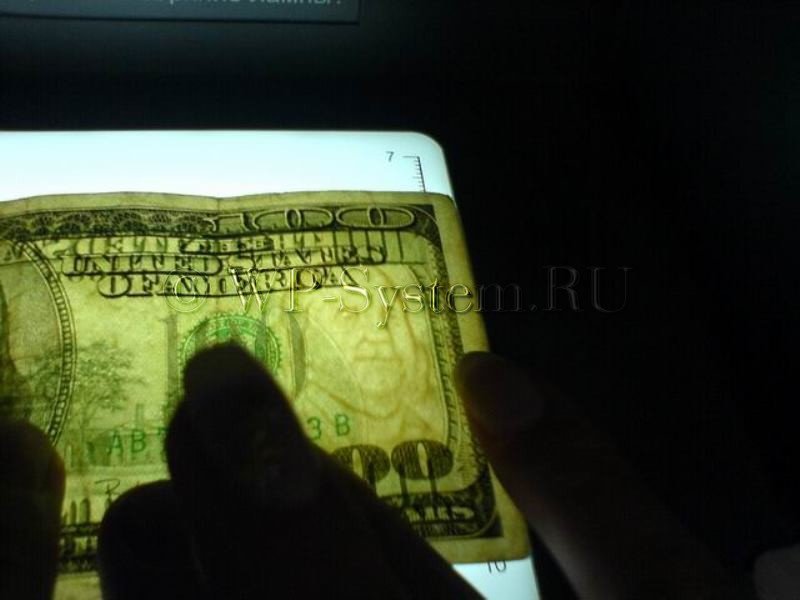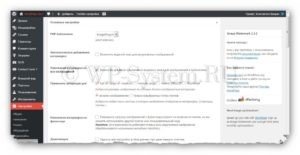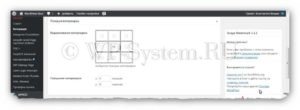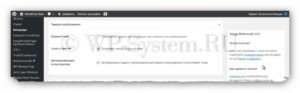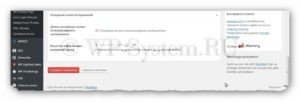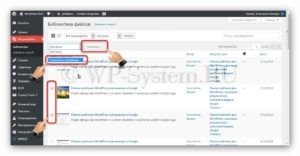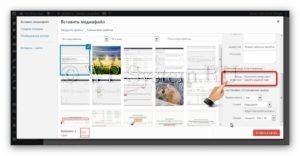Как установить водяные знаки в WordPress
Водяные знаки в WordPress позволяют защитить изображения на сайте от копирования. Процесс представляет собой нанесение текста или логотипа в определённую часть защищаемой картинки. Сам ватермарк обычно показывает принадлежность изображения к сайту-источнику.
В этой статье я покажу, как можно установить водяной знак на картинки на сайте с помощью плагина, и расскажу, как это дополнение правильно настроить.
Похожие плагины:
Водяные знаки в WordPress с плагином Image Watermark
Плагин для WordPress Image Watermark используется для наложения ватермарка на картинки. Плагин актуальный и удобный. Выделю такие его достоинства:
- Полностью русский язык.
- Выбор типов изображений, к которым нужно применить ватермарк.
- Автоматическое и ручное применение водяного знака.
- Большое количество настроек внешнего вида водяного знака.
- Дополнительная защита изображений с помощью запрета скачивания.
- Применение водяного знака как к ранее загруженным изображениям, так и к будущим.
- Резервная копия картинок.
Чтобы использовать водяные знаки в WordPress, скачайте плагин по ссылке ниже, установите его на свой сайт и активируйте.
После этого плагин нужно настроить. Перейдите в пункт «Настройки», подпункт «Ватермарк». Настройки состоят из нескольких секций опций. Рассмотрю основные из них (которые не рассмотрел, либо не значительны, либо можно оставить по умолчанию).
Основные настройки
Здесь собраны главные настройки плагина.
- PHP библиотека. Выбирается скрипт, по которому будет происходить процесс наложения знака.
- Автоматическое добавление ватермарка. Если поставить галочку, то водяные знаки в WordPress будут ставиться на все картинки, которые были загружены в библиотеку.
- Применить ватермарк для. Выберите, к каким размерам изображений на сайте следует применить ватермарк.
Позиция ватермарка
Эти настройки определяют положение водяного знака. Оптимальные настройки подбираются опытным путём.
- Выравнивание ватермарка. Здесь нужно выбрать в какой части изображений ставить водяной знак. Если поставить его с краю, то он может быть удалён путём обрезания картинки, но не будет мешать комфортному просмотру изображений. Если поставить его в центре, то удалить знак нельзя будет, но, возможно, он будет мешать смотреть картинку. Например, у меня на сайте знак стоит в центре.
- Смещение ватермарка. Устанавливается смещение водяного знака по оси X и Y в пикселях.
Изображение-ватермарк
В этой секции настраивается внешний вид водяного знака в WordPress. Подобрать настройки тоже лучше опытным путём.
- Изображение-ватермарк. Здесь нужно загрузить картинку для водяного знака.
- Превью ватермарка. Здесь выбранная картинка будет показываться в предпросмотре.
- Размер ватермарка. Есть три варианта. Исходный – картинка будет наложена в таком размере, в котором она есть. Выборочный – можно самому настроить в пикселях размер картинки. Процентное соотношение – размер устанавливается в процентах относительно размера картинки. Последний вариант является самым практичным.
- Выборочный размер ватермарка. Если в опции «Размер ватермарка» выбран вариант «Выборочный», то здесь можно установить размер логотипа.
- Процентное соотношение ватермарка и загруженного изображения. Если в опции «Размер ватермарка» выбран вариант «Процентное соотношение», то само соотношение устанавливается здесь.
- Прозрачность ватермарка. Водяные знаки в WordPress лучше сделать несколько прозрачными, чтобы они сильно не бросались в глаза и не мешали просмотру изображений, однако, чтобы были, всё-таки, видны.
- Качество изображения. Выбирается качество картинки водяного знака.
Защита изображений
Этот набор настроек для дополнительной защиты картинок от копирования.
- Правый клик. Если поставить эту галочку, то меню, открывающееся по правому клику мышки по изображению, будет отключено.
- Drag and drop. Запрещает возможность перетаскивания картинок, для их сохранения на компьютере.
- Авторизованные пользователи. Если включить эту опцию, то описные выше две опции не будут активны для пользователей, который залогинились а сайте.
Резервная копия изображений
Этот блок опций нужен для того, если необходимо создавать резервные копии картинок без водяного знака, на которые он был наложен. Удобно, если вы захотите потом убрать ватермарк или заменить его.
- Делать резервную копию полноразмерного изображения. Включает или выключает резервирование картинок.
- Качество изображения резервной копии. Определяет качество картинок в резервировании.
Если водяные знаки в WordPress у вас настроены так, что должны применять вручную, то наложить их можно в медиабиблиотеке. Перейдите в пункте консоли «Медиафайлы», отметьте нужные картинки галочками, в списке действий выберите «Применить ватермарк» и нажмите кнопку «Применить».
Также управлять водяным знаком можно и в редакторе изображений при его загрузке в запись.
Помните, что при настройке плагина нужно руководствоваться методом эксперимента. Установите определённые настройки и попробуйте наложить водяной знак на одну картинку. При необходимости измените настройки. Если всё порядке, то можно применить ватермарк на других изображениях.